软件名称:[B]Topaz全家桶中文绿色免费版下载 V2021 汉化破解版[/B]
软件类型:国产软件
运行环境:Win9X/Win2000/WinXP/Win2003/
软件语言:简体中文
授权方式:共享版
软件大小:5.00 MB
官方主页:www.233122.com
更新时间:2021-01-30 18:49:00
软件简介:
Topaz全家桶是Topaz推出的图像处理软件合集。该最新版全家桶包含Topaz JPEG to RAW AI、Topaz Adjust AI、Topaz A.I. Gigapixel、Topaz Sharpen AI、Topaz DeNoise AI、opaz ReMask AI等8款软件,提供视频磨皮、抠图以及放大等功能,通过都经过中文汉化破解处理,用户可永久免费使用。
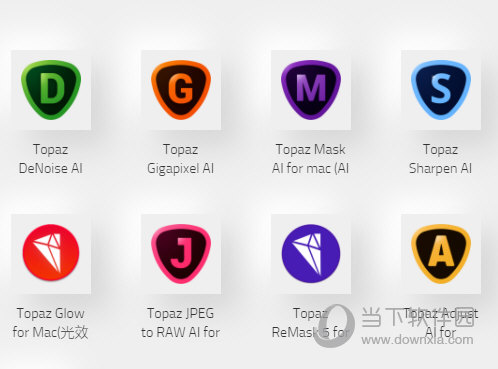
【包含软件】
Topaz Video Enhance AI(视频无损放大)
Topaz Studio(图像编辑器)
Topaz Mask AI(智能抠图)
Topaz Adjust AI(智能HDR渲染软件)
Topaz Gigapixel AI(图片无损放大)
Topaz DeNoise AI(智能图片降噪)
Topaz Sharpen AI(智能清晰锐化)
Topaz JPEGtoRAW AI (普通图片转高质量RAW)
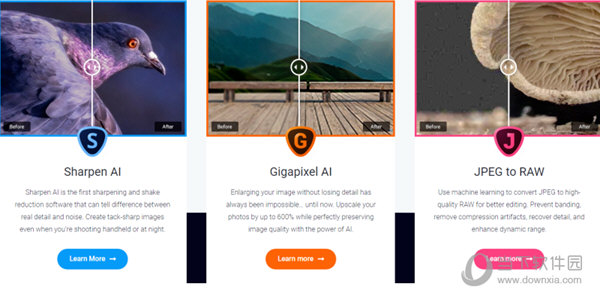
【使用说明】
Topaz全家桶中文怎么使用?
一、Topaz Video Enhance AI使用方法
1、导入视频
单击应用程序中心以打开文件对话框窗口。选择一个或多个视频,或直接拖放到应用程序中。
您的视频将出现在屏幕底部的“视频列表”中。借助Video Enhance AI,您可以处理单个视频,或设置简单的批处理流程来放大整个拍摄。
单击视频列表上方的图标以添加,删除或完全清除视频队列。
2、AI处理模型
第一步是在右上方菜单中选择AI处理模型。有以下三种选择:
Upsampling(HQ) 如果您的原始输入视频是高质量的(例如,素材或高清素材),请选择此型号。
升采样(HQ-CG) 如果您的原始输入视频是高质量CG,请选择此型号。此模型可以更好地处理抗锯齿。
Upsampling(LQ) 如果原始输入视频的质量较低,例如家庭录像或SD录像,请选择此型号。可以增强嘈杂和高度压缩的视频。
3、输出视频设置
接下来,您将调整输出设置以帮助获得所需的结果。
预设值
我们提供标准的视频预设,或者您可以选择自己的自定义设置。
预设输出选项包括:
200%
400%
SD(640x480)
SD(768x576)
HD(1280x720)
HD(1920x1080)
4KUHD(3840x2160)
8KUHD(7680x4320)
当您使用非标准尺寸的视频时,转换为标准预设可能会出现黑条。如果您想填充框架,请选中“裁剪以填充框架”框。
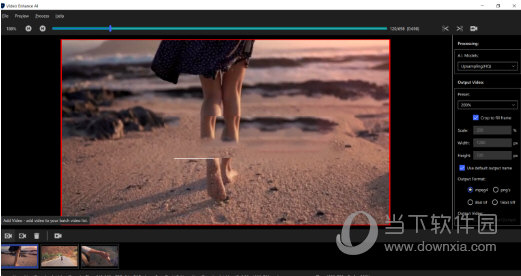
4、命名您的输出视频
默认情况下,您当前的视频名称将附加输出的比例,宽度和高度。例如,具有以下名称的视频:
Video.mp4
…将被命名为:
Video_5.33x_1920x1080.mp4
要更改此设置,请取消选中“使用默认输出名称”框,然后会弹出一个对话框窗口。输入视频名称,选择文件类型,然后选择位置,然后单击“保存”。
5、预览输出视频
准备好查看您的视频在您的设置下的外观了吗?您可以预览包含30个渲染帧的简短剪辑,以查看输出素材。
选择并拖动视频时间轴上的滑块,然后将其放置在您希望呈现预览的位置。单击右上角的视频预览图标以渲染剪辑。
请稍等片刻。分屏显示将并排显示并播放原始剪辑和循环播放的放大预览
6、整理输出视频
当您对输出感到满意时,最后一步是修剪素材。仅渲染输出所需的内容将节省处理时间。这是完成的过程。
沿时间轴拖动滑块以选择视频的开始位置,然后单击左剪刀图标以修剪视频的开始。
接下来,将滑块再次拖动到视频的结尾位置,然后单击右剪刀图标以修剪视频的结尾。您会注意到,时间线中突出显示的部分现在缩短了。这是您将要输出的选择。
现在您可以渲染了!
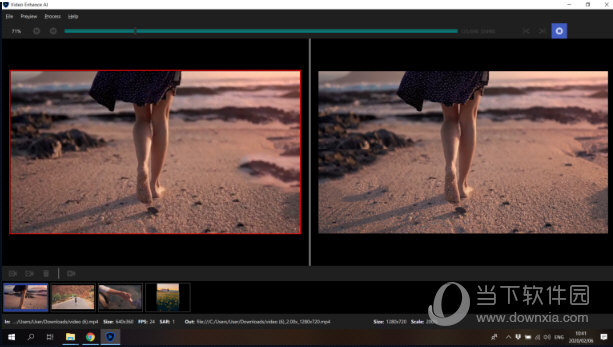
7、处理您的视频
要渲染视频,请单击视频列表上方的最后一个图标。该应用程序将在逐帧渲染时显示您的素材,直到完成为止。
就这么简单!
8、使用批处理
想要一次渲染很多视频吗?没问题!您可以将多个视频加载到视频列表中。单独单击每个视频可为每个视频设置唯一的设置,或使用相同的设置在整个批次中通电。
如何为整个批次设置默认值
要使用完全相同的输出设置处理整批视频,请从仅将第一个视频加载到视频列表开始。
进行处理调整,然后从顶部的下拉菜单中选择:
处理>设置为默认
此设置将为您在此会话中加载到队列中的所有视频创建相同的输出。
将剩余的视频添加到“视频列表”中,然后单击按钮以处理整个批处理。您的视频将以相同的输出呈现。
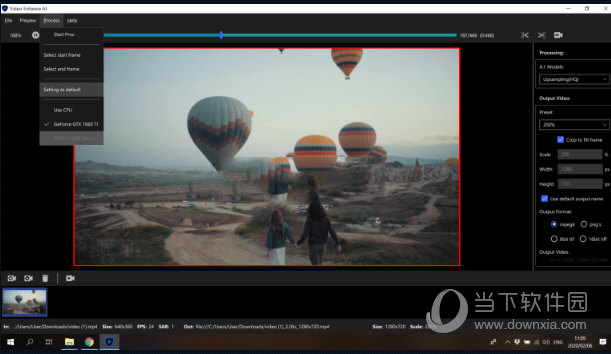
二、Topaz Studio使用方法
Topaz Studio 2只有一个用途:创意照片编辑。这从选择图像后开始,到导出完成的作品时结束。它是专门针对手工后处理工作流程而设计的,该工作流程会根据您的视觉精心制作单个图像。Topaz Studio是您想要令人瞠目结舌的图像并且不怕花费时间来获取它们时使用的编辑器。这是为了创造超越您艺术视野的作品;您知道的少数人将在多年后成为您最好的创作之一。这就是为什么在Studio中找不到库管理,设计工具,批处理编辑或其他常见的“图像编辑器”工具的原因。有很多照片编辑器可以帮助您管理工作流程并进行较小的对比度调整。Topaz Studio不适用于此目的。如果它不有助于通过后期处理创建奇异的图像,那么我们不包括在内。
尖端滤镜效果,大多数图像编辑器工具是相同的:在一个编辑器中的“曝光”与在另一个编辑器中的相同。在Studio中,我们考虑了如果今天设计常见的调整会是什么样子,并将其更新为最现代和有用的形式。您很少希望对图像的所有部分都应用相同的效果。Studio认为遮罩和选择性调整是一项核心任务,并具有多项创新功能,这些功能使您可以更轻松,更快地进行选择性编辑。使用不同的混合模式和不透明度混合和匹配滤镜和效果。事后,您可以使用完全无损的图层工作流程来编辑和调整您在Studio中所做的所有操作。
三、Topaz Mask AI使用方法
自行下载安装topaz mask ai,本人使用的topaz mask ai版本为1.0.6
选择open,导入你需要抠的图片
在右边的Brush出选择红色笔或者绿色笔(注:红色笔所图区域是表示要删除,绿色笔所图区域是保留)
用绿色笔涂抹需要保留的部分,红色笔涂抹删除部分,不需要太精细,涂抹过程中按[]可以调整笔触的大小(英文状态下)
大体涂抹确定好之后,可以按下右下角的Compute Mask,等待渲染完成
渲染完成之后,会出现效果图,如果不满意效果图,还可以再涂抹,直到满意为止
最后选择Save保存,如果没什么特别需求,默认就可以了
四、Topaz Adjust AI使用方法
一键即可将您的形象带入生活
只需单击一下,Adjust AI就可以利用机器学习的强大功能将您的照片转换为令人难以置信的东西。我们训练我们的神经网络智能地增强照片。经过数月的培训,网络“记住”并应用使图像流行所需的增强功能!
Topaz Adjust AI是为每个人创建的。 如果您是一位忙碌的专业摄影师,您将加快工作流程,同时保持高质量的结果。或者,如果您只是初学者,您将在我们的用户友好型软件中获得专业品质的编辑,而无需花费数小时学习如何。
内部调整AI
当选择一个工具时,我会选择Topaz Adjust AI 。这是一个很棒的'全能',因为你可以做任何事情,从控制曝光到提升细节到增强色彩......这只是它可以做的一点点。
细节调整
Topaz Adjust AI采用了一种根本不同的细节增强方法。Topaz Adjust AI会仔细地确定图像的哪些部分是“细节”,哪些不是。然后,Topaz Adjust AI 可让您独立调整图像阴影和高光内的小,中,大量细节。
清晰度
Topaz Clarity使用专有技术智能地增强对比度和动态范围,消除了人工制品和晕圈的常见问题。使用Clarity,您可以快速操控宏观,中频和整体对比度,而不会出现光晕或噪音,同时保持 图像的自然感和色调。
只需点击即可应用风格化外观
使用我们的标志性预设系列,只需点击一下,即可为您的照片应用现代,独一无二的美学!
无论您是想在城市景观中添加城市,坚韧不拔的氛围,还是为家庭肖像添加精致的琥珀色调,您都 可以在Adjust AI中找到一系列现代化的栽培外观。
与许多照片编辑器不同,您将获得所有这些预设,而无需任何附加购买!
五、Topaz Gigapixel AI使用方法
许多人不知道该软件怎么用,因此小编为大家带来了gigapixel ai教程:
1、按ctrl+O键或者鼠标直接双击空白处导入一张处理的图片;
2、右边是图片处理输出设置选项,第一栏是放大比例和图片进行处理后的尺寸,这里选择放大600%,勾选enhance image可提高图形的质量,降低噪点;
3、文件格式有jpg,tiff,png格式,用于一般的浏览用jpg格式即可;
4、文件输出保存的位置;
5、勾选可进行前缀和后缀的命名,勾选图片输出保存在原始图片的位置,可点击browse选项进行文件位置的更改;
6、设置好之后点击最下方的start即可进行输出处理;
7、然后就好了。
六、Topaz DeNoise AI使用方法
Topaz DeNoise AI是一款运用了AI人工智能技术的图像噪点消除工具,同时保留细节以获得清晰,清晰的结果。无论您是使用高ISO拍摄还是在低光照条件下拍摄,都会更正您的图像,而不会删除图像中的任何重要信息或图案。
Topaz DeNoise AI可以作为独立应用程序或插件启动。无任何预约即可在任何光线下拍摄。使用第一个基于AI的降噪工具消除噪音并恢复图像中的清晰细节。你可能会对你得到的结果感到惊讶,是噪音消除演变的一个重要发展。我惊讶于可以保留的令人难以置信的细节,同时消除噪音。它是我用过的最好的降噪工具之一。
七、Topaz Sharpen AI使用方法
Topaz Sharpen AI是一款高效专业的实用型图片清晰锐化辅助工具,功能强劲,便捷好用,可以帮助用户轻松地对图片进行人工智能清晰锐化操作,软件基于最新的人工智能技术打造,可以帮您轻松的让图片变得更清晰。
采用先进的人工智能技术,可以创建清晰锐利的图像,分辨真实细节和噪点,有效改善抖动的问题,让图片变得更清晰,具有稳定,使用简单的特点。
即使没有运动模糊或焦点问题,图像通常会从相机中柔和出来。锐化AI包括锐化模块,专门用于校正少量的一般柔软度,没有任何伪影或光晕。它是您将使用的最自然的锐化工具。
八、Topaz JPEGtoRAW AI使用方法
Topaz JPEG to RAW AI是一款专业的JPG转RAW格式工具,采用先进的AI技术,可以智能识别图像的各个细节内容,快速的将JPEG格式转化成RAW格式,允许调整色彩空间、动态范围、颜色深度、细节等参数,让图片转换之后更自然。
Topaz JPEG to RAW AI能够帮将JPEG格式转换为高质量RAW,JPEG影像的失真问题将通过软件内置的AI(人工智能)进行修补,从而让它拥有可与相机拍摄出来的RAW相媲美的质量。以便进行更好的编辑就像在RAW中进行拍摄一样,消除压缩失真,恢复细节,增强动态范围。例如你可以从8xx数码单反相机上以jpeg拍摄的旧图像中获得高质量的印象,从阴影中提取更多细节,并且可以更灵活地编辑颜色和色调。可重建丢失的信息并从中构建可靠的16位图像,并且JPEG压缩会对照片的质量造成一定的影响,而Topaz JPEG to RAW AI可为用户提供恢复图像质量的功能操作,帮助您恢复过程中丢失或者删除的精细细节,为您提供一个真正无损的细节!
【下载地址】
Topaz全家桶中文版 V2021 汉化破解版
[url=http://www.xiamiku.com/soft/103922.html][B]Topaz全家桶中文绿色免费版下载 V2021 汉化破解版[/B][/url]
普通下载
